スピーカー「JBL Pebbles」を実際に購入し、使ってみたのでレビューします。
こちらのJBL Pebblesを使ってみた結論は・・・
- 安いのに音質が良くコストパフォーマンス最高
- 接続がPCにつなぐだけで簡単
- 音楽が楽しく聞けるようになった!
現時点で2年ほど使っていますが、いまだに音の良さにほれぼれします。
- コスパ良く、いい音でYou Tubeなどを聞きたい人
- 有線でも気にならない人
- デザインもカッコいいものが欲しい人におすすめ!
というわけで、今回はこちらのおすすめスピーカー『JBL Pebbles(ペブルス)』(2色展開)の詳細をじっくりと見ていきたいと思います。
それでは、どうぞ!!
JBL Pebblesを使った感想
JBL Pebblesを購入した感想ですが、筆者的には商品が届いた日に聞いたミュージックビデオのいきいきとした音質が忘れられません!

PCだけで聞いているより、何倍もよく聞こえました。
ちなみに、その動画はこちら。↓
日食なつこさんの「水流のロック」ですが、Pebblesを通して聞くと、
とってもキレがよくなってピアノとドラムのシンプルな編成のかっこよさがさらに引き立つ感じです!!
(この音源、音の聴き分けがしやすいので試聴用にものすごくいいかも。)
JBL Pebblesのレビュー もうちょっとな点
実際に使ってみてかなりいいスピーカーなのですが、少し惜しいところもあるのも事実。
- 左右のコードが短い
- ヘッドフォンジャックがない。
- Bluetooth対応ではない。
- 音が大きい、小さくしにくい。
項目別にみていきましょう。
①左右のコードが短めなので大きいモニターは使い方に注意

スピーカー同士をつなぐコードが場合によっては短く感じます。
これはノートPCでの使用に関しては問題になりませんが、デスクトップなどのある程度ディスプレイの幅があるものに使う場合に思っていたスピーカー配置ができない時があります。
15インチのノートPCを使っていますが、こちらは全く問題なく線が余るくらいで接続できます。
一方、自室の21.5型ワイドのPCモニターでは左右に配置はできますが、ジャストフィットなのでスピーカー間の幅をあまり広げることはできません。
とはいえ音像を広げたい場合はスピーカーの向きを外向けにするだけで音の広がりが出るのであまり問題なし。
最近では31.5インチのモニターに買い替えましたが一応左右には縦置きで配置できます。
使い方としてはモニターアームを使っているのでモニター下部に空間があり、その部分にスピーカーを横置きで置いたりして割りと自由に使えています。
②イヤフォンジャックがないけど、今は問題なし
イヤフォンを指すところがありません。(AUX inはある)
他メーカーではスピーカー自体にイヤフォンを挿して音が聴けるものもあるので、機能としては少しマイナスです。
ただ価格帯を考えればイヤフォンジャックがなくても問題ないですし、イヤフォンを使うときはスピーカーではなくPCとイヤフォンを繋いでサウンド(Macの場合)で切り替えればいいだけです。
また最近ではブルートゥースのヘッドフォンもたくさん発売されているので、音を出したくないときはそちらを使っています。
③Bluetooth対応ではないが音質を優先で納得
これは欲張りかもしれませんがBluetoothの機能がついていません。
ですので、スマホの中の音楽を聴きたい場合は同梱されている45cmのコードを使ったアナログ接続が必要です。
ただ最新のスマホでは接続部分がライトニングだったり、3.5mmジャックが省略されており、スピーカーと接続するにはプラグの変換が必要になってくるでしょう。
これは使い方としてはスマートではないのでスマホの音楽を聴く場合は別のブルートゥーススピーカーを購入するほうが早いです。
ですので、JBL PebblesはPCスピーカー専用として活用するのがおすすめです。
それにBluetoothにすると音質が落ちたり、下手をすると音の遅延が起こる場合もあるので有線での接続で高音質を選んだと考えるべきです。
▼Bluetooth対応でコンパクト&音質がいい&めちゃ安!なスピーカーはこちら!
④爆音というか音を極小にできない
音を極小にすることができません。
他のユーザーの口コミで言われるように「爆音」というわけではないのですが、もともとの出力が高く設定してあるようで極小にするのが難しいです。
これは夜間や寝室のそばで音を出す場合に支障が出るかもしれません。
ただ、音の大きさはスピーカーのみで極小にできないだけでウィンドウズではPC内の音声設定で簡単に調整が可能です。
問題はMacのほうでソフトをインストールするなどの対策が必要です。
音量の調整方法については下のリンクにまとめましたので、参考にしてください。

とはいえ、極小にならないだけなので普通に音を小さくするだけでよい方はあまり問題にならないでしょう。
JBL Pebblesのレビュー いい点

こちらのスピーカーの特徴を実際に使っているぼくなりにまとめると次のようになります。
- コンパクトだけど音がいい!
- AC電源不要!USB接続ですぐ使える
- 持ち運ぶ時のコード収納が優秀!
- 値段が安い!コスパ最高!!
- ボリューム調整が本体ダイヤルでできる
- JBL Pebblesは横置きも可能
- AUX入力がある
▼詳細を見ていきましょう。
①コンパクトだけど音がいい!
このPebblesはコンパクトですが、パワフルで音質もいいのが特徴です。

その音質は専門誌でも評価が高く、雑誌「AVレビュー」では4年連続で賞を受賞しています。
株)音元出版 AV REVIEW
「オーディオ・ビジュアル・グランプリ2017 SUMMER アクティブスピーカー」金賞受賞
(株)音元出版 AV REVIEW
「オーディオ・ビジュアル・グランプリ2017 アクティブスピーカー(ペア3万円未満)」金賞受賞
また、音に対する様々な工夫もなされています。
USB DAC内蔵による高音質再生
パソコン内部で生じる様々な悪影響を避けるために、パソコンからUSBを通じて音楽信号をデジタルにて伝送、本体内蔵のD/Aコンバーターが音楽データのポテンシャルを余すところなく引き出します。さらに独自のコンピューター・シミュレーションを駆使したデジタル・シグナル・プロセッシングにより、ナチュラルで高品位なJBLサウンドを実現します。
独自開発フルレンジドライバー+ デジタルアンプ
独自のサウンドテクノロジーにより開発された、高解像度再生を可能にする50㎜径フルレンジドライバーを搭載。高効率かつクリーンなデジタルアンプがしっかりとドライブします。
http://jbl.harman-japan.co.jp/product.php?id=pebbles独自のスリップストリーム・ポートによる豊かな低音再生
最大限のバスレフポート効果を引き出す、独自開発のスリップストリーム・ポートを装備。サイズを超えた豊かな低音再生を可能にします。
②AC電源不要のバスパワー方式 USB接続ですぐ使える
PebblesはPCから電源をもらって動くバスパワー方式での給電なのでAC電源が不要です。

パソコンにUSBを接続するとすぐに使うことができる手軽さはとても便利です。
場所を変えていい音のままPC作業をしたいという
 ひでさん
ひでさん▼JBL Pebblesをチェックする
③持ち運ぶ時に重宝する、コード収納が優秀!
Pebblesは持ち運びがしやすいスピーカーです。
バスパワー方式だというのもひとつの理由ですが、もうひとつの理由として挙げたいのがコードの収納性です。
ぼくは別にPCスピーカーを持っているのですが、そのスピーカーはコードをしまうのが大変でコードを束ねると、どうしてもかさ張ってしまいます。
ところが、このPebblesはコード収納も計算されています!
▼どうやってコードを収納するかというと…


下部のみぞに合わせてくるくると巻き付け…


最後に底面にパチッとはめて収納できます。


こちらも同様に収納可能です。
本体に溝があるので、そこに収納すればいいだけなんですよね。
この機能があるおかげで、持ち運ぶ時にコードがかさ張らないし、端子も守られます。
とっても、便利です!
④値段が安い!コスパ最高!!
なんとこれだけのスペックを持ち合わせているのに、公式サイトでは税抜き¥6,800という価格設定。
ジャパネットもビックリです!


ほんと、めちゃくちゃコストパフォーマンスがいいです。
⑤ボリューム調整が本体ダイヤルでできる


こちらは本体側面についているボリューム調整ダイヤル。
くるくると回すだけで音量の上げ下げができます。
操作感も軽いので、スムーズに調整が可能です。
また音量ダイヤルをぐっと押すと電源がオフになる機能もあります。
急な電話がかかってきたときや来客があるときはすぐにミュートすることも可能です。


細かな所ですが、底面に滑り止めがついています。
⑥JBL Pebblesは横置きも可能


こちらのオレンジの部分はゴムになっており、こちらも滑り止めです。
どうしてこんなところについているかと言うと、このPebblesは縦置きだけでなく横に置いてもOKだから。
オレンジの部分が振動も吸収してくれるので固い素材の上においてもビビりません。



また横置きにすることでデスクトップPCの下など狭いスペースでもスピーカーを置くことができます。
音質がいいのは横置きか?縦置きか?の議論もありますが、このあたりは好みだと思います。
⑦AUX入力がある


外部入力(AUX)があるので、同梱のケーブルを使用すればスマホとも接続可能です。
スマホに入っている音を有線接続で聞くことができます。
▼JBL Pebblesをチェックする
JBL Pebblesのレビュー みんなの口コミ
もうちょっとな口コミ
音楽メインで聞く時は全く気にならないのですが、音声がメインの動画、通話した時の相手の声(特に男性の低音)がキツく感じます。調整できたら良かったのですが出来なさそうなのでそのまま使っています。設置場所とか環境のせいもあるかもしれません。しかし概ね満足です。
出典:Amazonより
本体コードの長さが絶妙に足りず延長USBを購入しました。
LG の4Kディスプレイを使用していますが、音が物足りないので購入しました。音質・音量とも期待通りで、臨場感が増しました。左右のスピーカーを繋ぐケーブルの長さがやや短いため、延長ケーブルが必要になりました。大きめの机に設置する場合はご注意ください。
出典:楽天市場より
音に関しては、こちらを使う前のものが5.1チャンネルのものを使っていたため
出典:楽天市場より
なんというか物足りない感じがあります。こればかりは前の方が
性能が良かったので仕方なかったのでしょう。
一番のメリットはコードが少ないという事ですかね。部屋がきれいになりました。
それと、USBでの電源供給は確かに楽です。なんなく使えています。
大きさは写真で見ると小さ目に見えますがちょっと大きく感じました。
もうちょっとな口コミでは、コードが短いという意見がありました。
使用環境によってはコードが足らないことがあるようですが、延長もできるので万が一の場合は対応できるでしょう。
また音に関しては高級機と比べると物足りなさがあるという口コミもありました。
高い機種と比べると差が出てくるかもしれませんが、値段にしてはかなり良いと思うので強いこだわりがある人以外は十分満足できるはずです。
良い口コミ
今まで使っていた2000円台のスピーカーと比べ、雲泥の差でした!!
出典:Amazonより
音が出ればいいと考えていたPC用スピーカーでしたが、ここまで差がでるとは・・・。
とても、満足な商品です。
AmazonMusic 仕事のためのアコースティックポップ🎵
ブログいじりしながら聴いてます☺️
電源要らずで耳疲れしないJBL Pebblesもオススメ☆ pic.twitter.com/Ajrip11bFL— 晴れのち晴れ@ギョーカイカメラマン (@sunnyaftersunny) April 29, 2020
JBLのPEBBLESいいなこれ
音質もいいし、何より音量を小さくしても低音がしっかり出てる
夜中でも普通に使えるわこれ— きゅびえもん (@qbix_4140) February 26, 2021
PC用に買ったけどいい音するゎ😊#JBL #Pebbles pic.twitter.com/CC5nBnDQCF
— youandme (@youandme_65) January 5, 2021
カタツムリスピーカーに替えてみた。このサイズでは想像もできん鳴りっぷり。
USBDAC経由だとイマイチだけどアナログ接続してやればかなりいい#JBL#Pebbles pic.twitter.com/wYAbaXx0Hz— せんせ。 (@tak_luckyclover) October 7, 2020
やはり、音がいいという口コミが多かったです。
サイズも小さいほうなのにしっかりいい音がするというのが驚いたという意見もありました。
JBL Pebblesはこんな人におすすめ
「JBL Pebbles」は次の人におすすめです。
- コスパ良く、いい音で音楽やYouTubeなどを聞きたい人
- 有線でも気にならない人
- デザインもカッコいいものが欲しい人におすすめ!
現状6,000円〜7,000円台で手に入るスピーカーとしてかなりいい音が鳴ります。
上を求めるとキリがありませんが、素人には十分すぎる音質と言っていいのでコスパは高いです。
PC内蔵のスピーカーに不満がある人や現状の低価格帯のスピーカーに不満がある人は買って間違いはないでしょう。
JBL Pebblesは基本USBでの有線接続になりますので、有線で問題ない人におすすめできます。
有線とはいえ、パソコンとはUSB一本だけの接続で電源もパソコンから供給されるのでコードは割りとスッキリしています。
デザインはカタツムリ型とも評されるように独特で、質感や存在感が高いです。
デザインにこだわる人にも購入してほしいですね!
在庫がなくなる前にチェック
JBL Pebblesのレビュー 実際の接続方法
▼実際の接続方法を見ていきましょう。


R(Right、右)のスピーカーのコードを伸ばし、


PCとUSB接続します。


接続がうまくいくと、青いランプが点きます。


次にL(Light、左)のスピーカーの端子を伸ばし、


右側のスピーカーのジャックに差し込みます。
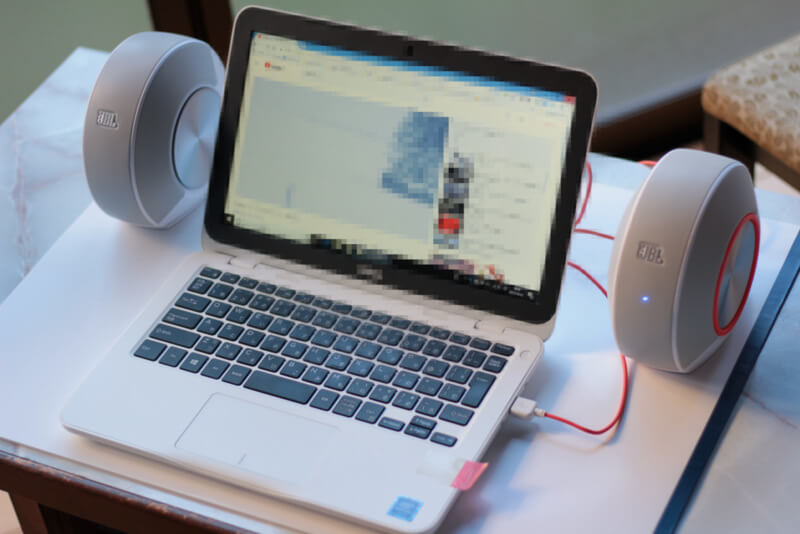
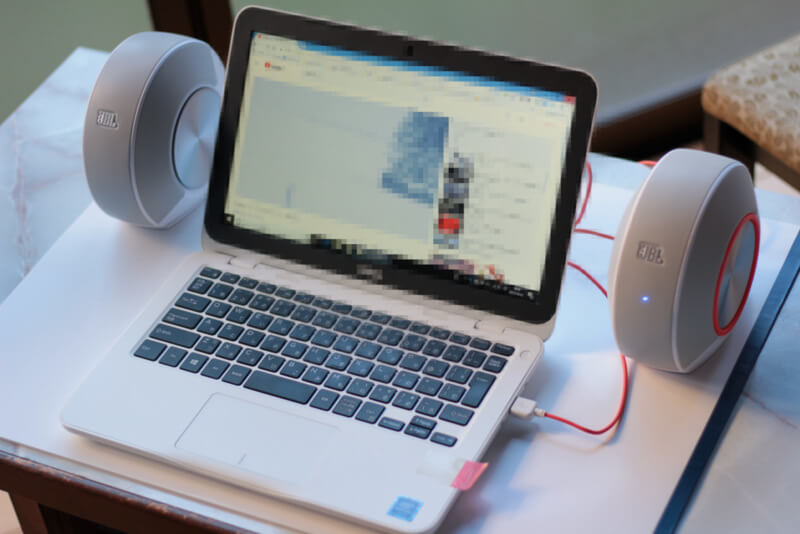
これで、おしまい。
あっという間に高音質が堪能できます!
JBLってどんなメーカー?
Wikipediaによると・・・
JBL(ジェイ ビー エル)はアメリカ合衆国カリフォルニア州ノースリッジに本拠地を置く世界有数の音響機器製造会社である。
ジェームス・B・ランシングにより1946年に設立された。1969年にジャービス・コーポレーション(Jervis Corporation 、現ハーマン・インターナショナル・インダストリーズ)に買収され、傘下に入った。 その後、韓国のサムスン電子がハーマン・インターナショナル・インダストリーズを買収したことで、サムスンの傘下に入った。
現在コンシュマー向けのJBLとプロフェッショナル向けのJBL Professionalの2つのブランドが存在している。
現在はサムスン電子の傘下に入っている企業ということですが、ずっとスピーカーなどを作り続けてきたメーカーです。
つまりPebblesは音響メーカーが手掛けたPCスピーカーと言えるので、評価が高いのはうなずけますね。
JBL Pebblesのレビュー まとめ
値段がお手頃で高音質、コンパクト設計、さらには持ち運び時の気遣いが効いているPCスピーカーは他にありません。
この価格帯ならこれ一択といってもいいと思います。
ぜひ、このPebbles(ペブルス)で音楽ライフを一新させてください!
▼こちらも合わせてどうぞ






コメント